Hol található az automatikus indítás a Windows 10 rendszerben
ElőzőAz Autoboot a Windows 10 rendszerben lehetővé teszi a felhasználó által igényelt szoftver automatikus letöltését, amikor az operációs rendszer elindul. Először is, automatikus vezérlést biztosít a PC-védelem felett, ha szükséges, hogy az operációs rendszer indításakor a védelmi programokat be kell vonni a munkába. Másodszor, ez az eszköz segít a felhasználónak különféle feladatok automatikus végrehajtásában, az ő irányítása nélkül, például folytassa az adatok letöltését a torrentkövetőkről stb. Sajnos ez a funkció előnyöket és károkat is jelenthet a rendszer egészére nézve, mert a lista Az automatikusan letöltött alkalmazások közül olyan potenciálisan veszélyes programok is lehetnek, amelyek el vannak rejtve a felhasználó szeme elől, és a háttérben végzik „fekete munkájukat”. Ebben a cikkben fogunk beszélni arról, hogy hol található az automatikus rendszerindítás a Windows 10 rendszerben, és hogyan szabályozható.
Megnézzük az automatikus indítási listát a feladatkezelőben
Az első és legkézenfekvőbb módja annak, hogy megtudja, mely programok szerepelnek az automatikusan betöltődő listán, a szabványos Feladatkezelő eszköz. A Windows 10 operációs rendszer korábbi verzióitól eltérően egy minket érdeklő lappal volt ellátva. A diszpécser a „Ctrl+Shift+Esc” gyorsbillentyűkombinációval nyitható meg. Megnyitása után látni fogja, hogy mely programok szerepelnek az automatikus betöltésben, és ha szükséges, saját maga módosíthatja ezt a listát, kizárva az Ön véleménye szerint a felesleges programokat.
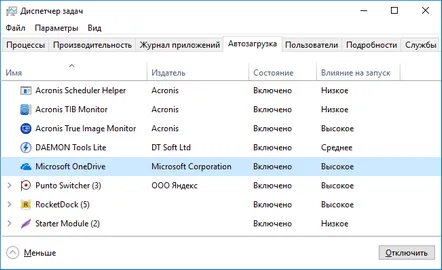
Lássuk, hol van a mappaalkalmazások automatikus letöltése
Most nézzük meg, hol található az automatikus rendszerindítás a Windows 10 rendszerben, nevezetesen a mappájában. Megtalálhatja a Windows 10 Explorer segítségével, vagy parancsértelmező és speciális parancs segítségével.
Az első esetben nyissa meg a "Sajátgép" elemet, és adja meg annak a könyvtárnak az elérési útját, ahol az Intéző címsorában található: "C:Users Felhasználónév AppDataRoamingMicrosoftWindowsStart MenuProgramsStartup". A felhasználónév megegyezik a fiók nevével. A legjobb, ha nem Explorert használunk, hanem valamilyen fájlkezelőt, például a TotalCommandert.
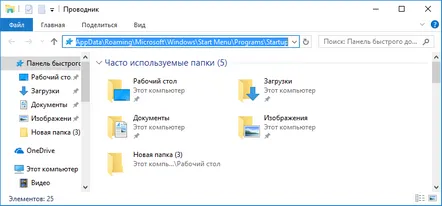
Ismerkedjünk meg az automatikus betöltési listával a rendszerleíró adatbázison keresztül
Ez a harmadik lehetőség, hogy megtudja, mely programok szerepelnek a Windows 10 automatikus futtatásában. A tapasztaltabb felhasználóknak jobban megfelel, mint a kezdőknek, mivel a rendszer teljesítményének megzavarásának kockázatának bizonyos hányadával jár. . Ezért, ha úgy dönt, hogy használja, ajánlatos biztonsági másolatot készíteni a rendszerleíró adatbázisról, mielőtt bármilyen változtatást végrehajtana, az itt leírtak szerint.
Az ugyanabban a „Run” parancsértelmezőben bevezetett „regedit” parancs lehetővé teszi számunkra, hogy belépjünk a rendszerleíró adatbázisba.
Ezután a beállításszerkesztő megnyitása után lépjen a "run" mappába, ahol minden automatikusan induló program megjelenik. Az utatúgy néz ki, mint "HKEY_CURRENT_USER SOFTWARE Microsoft Windows CurrentVersion".
Amint a rendszerleíró adatbázisban látható képernyőképen látható, az automatikus betöltés vezérlése is elérhető. Vagyis benne bármelyik programot törölheti a választott listából, ezzel blokkolva az automatikus indítási funkciót.
Harmadik féltől származó szoftver az alkalmazások automatikus betöltésének vezérléséhez
A harmadik féltől származó programok használata a számítógépre telepített programok automatikus indításának vezérlésére további előnyökkel járhat. Például a jól ismert UninstallTool program nemcsak jól megbirkózik ezzel a feladattal, hanem lehetővé teszi a felhasználó számára a rendszerleíró adatbázis tisztán tartását és az esetleges programok eltávolítását.
Az itt bemutatott egyik vírusirtó eltávolításának példáján egyértelműen bemutattuk a szoftverek eltávolításának előnyeit a segítségével. Egyébként ennek a programnak a segítségével könnyen vezérelhető az automatikus rendszerindítás a Windows 10 és az operációs rendszer korábbi verzióiban. Csak telepítse a programot, és lépjen az azonos nevű lapra, ahol elvégzi a szükséges automatikus indítási beállításokat.
KövetkezőOlvassa el tovabba:
- Hogyan tisztítsuk meg a lemezt a szükségtelen fájloktól Windows 7 és Windows 8 rendszerben
- Hogyan lehet letiltani az alvó üzemmódot a Windows 8 rendszerben
- A WiFi terjesztése laptop használatával Windows 7 rendszerben
- Élő csempék beállítása a Windows Phone 8 rendszerben
- A hangerő ikon eltűnt a Windows 7 rendszerben. Mi a teendő